Πώς να κάνετε επαναφορά από το iCloud Backup χωρίς επαναφορά
Η δημιουργία αντιγράφων ασφαλείας όλου του περιεχομένου σε συσκευές iOS γίνεται πολύ εύκολη από το iCloud. Αλλά η επαναφορά του iPhone από το iCloud backup δεν είναι τόσο εύκολη όσο θα έπρεπε με το iCloud. Εξαρτάται από το αν θέλουμε να επαναφέρουμε το αντίγραφο ασφαλείας σε μια νέα συσκευή ή να επαναφέρουμε μέρος του περιεχομένου σε ένα iPhone που χρησιμοποιείται.
Σε αυτό το άρθρο, θα συζητήσουμε πώς μπορούμε επαναφέρετε ένα iPhone από το iCloud κατά τη διαδικασία εγκατάστασης και πώς να επαναφέρετε το αντίγραφο ασφαλείας του iCloud χωρίς να χρειάζεται να επαναφέρετε τη συσκευή. Θα εξετάσουμε επίσης διάφορα ζητήματα που μπορεί να αντιμετωπίσετε κατά την επαναφορά του αντιγράφου ασφαλείας iCloud και πώς μπορείτε να τα λύσετε.
- Μέρος 1. Ο επίσημος τρόπος επαναφοράς του iPhone από το iCloud backup
- Μέρος 2. Πώς γίνεται επαναφορά από το iCloud backup χωρίς επαναφορά;
- Μέρος 3. Η επαναφορά από το iCloud backup δεν λειτουργεί; Εδώ είναι τι πρέπει να κάνετε
Μέρος 1. Ο επίσημος τρόπος επαναφοράς του iPhone από το iCloud backup
Θέλουμε να επαναφέρουμε το αντίγραφο ασφαλείας iCloud σε ένα νέο iPhone ή ένα iPhone που χρησιμοποιείται, πρέπει να βεβαιωθούμε ότι έχουμε ένα αρχείο αντιγράφου ασφαλείας iCloud για επαναφορά. Για να δημιουργήσετε αντίγραφα ασφαλείας του iPhone στο iCloud, μεταβείτε στις Ρυθμίσεις iPhone > Το όνομά σας > iCloud > πατήστε Δημιουργία αντιγράφων ασφαλείας τώρα. Εάν χρησιμοποιείτε iOS 14 ή παλαιότερη έκδοση, μεταβείτε στις Ρυθμίσεις > Κάντε κύλιση προς τα κάτω και πατήστε iCloud > Ενεργοποίηση iCloud Πίσω και μετά πατήστε Δημιουργία αντιγράφων ασφαλείας τώρα.
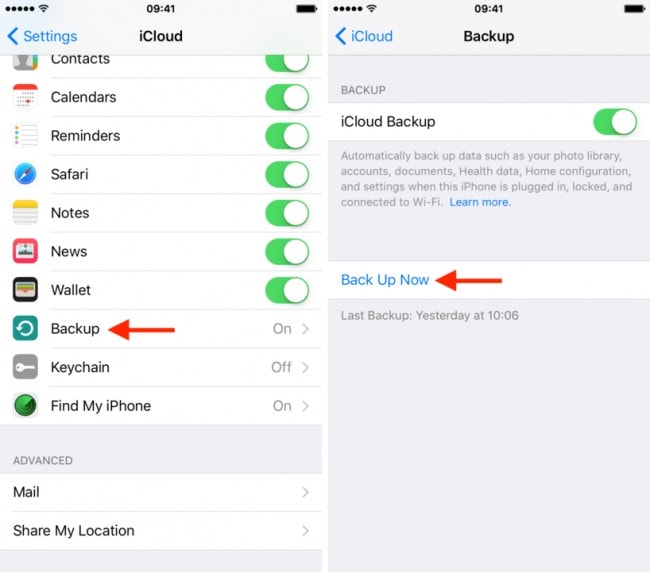
Τώρα που είμαστε σίγουροι ότι έχουμε το κατάλληλο αντίγραφο ασφαλείας iCloud, ας δούμε πώς να επαναφέρετε το iPhone από το iCloud.
1. Πώς να επαναφέρετε ένα νέο iPhone από το iCloud backup;
- Ενεργοποιήστε το νέο σας iPhone και ακολουθήστε τις οδηγίες που εμφανίζονται στην οθόνη.
- Στις ‘Δεδομένα εφαρμογής’ στην οθόνη, πατήστε ‘Επαναφορά από το iCloud Backup’.
- Συνδεθείτε στο Apple ID σας και επιλέξτε το αρχείο αντιγράφου ασφαλείας που θέλετε να επαναφέρετε.
2. Πώς να επαναφέρετε ένα iPhone που χρησιμοποιείται από το iCloud backup;
Να θυμάστε ότι η επαναφορά από το iCloud backup μπορεί να ολοκληρωθεί μόνο μέσω του iOS Setup Assistant, πράγμα που σημαίνει ότι είναι διαθέσιμη μόνο κατά τη διαδικασία ρύθμισης του iPhone. Επομένως, εάν θέλετε να επαναφέρετε κάποιο περιεχόμενο από το αντίγραφο ασφαλείας του iCloud, πρέπει να διαγράψετε το iPhone σας για να το ρυθμίσετε ξανά. Ακολουθήστε τα παρακάτω βήματα για να επαναφέρετε το iPhone από το iCloud backup.
- Πατήστε Ρυθμίσεις> Γενικά> Επαναφορά> Διαγραφή όλων των περιεχομένων και ρυθμίσεων.
- Όταν το iPhone ενεργοποιηθεί ξανά, ακολουθήστε τις οδηγίες που εμφανίζονται στην οθόνη για να ρυθμίσετε τη συσκευή.
- Όταν φτάσετε στην οθόνη «Εφαρμογές και δεδομένα», επιλέξτε «Επαναφορά από το iCloud Backup».
- Συνεχίστε να συνδεθείτε με το Apple ID και τον κωδικό πρόσβασής σας και το νέο iPhone θα αρχίσει να επαναφέρει όλα τα δεδομένα, συμπεριλαμβανομένων των εφαρμογών, της μουσικής, των επαφών και άλλων.

Πώς να κάνετε επαναφορά από το iCloud backup χωρίς επαναφορά;
Τι γίνεται αν θέλετε να επαναφέρετε δεδομένα από τον λογαριασμό σας iCloud χωρίς να επαναφέρετε τη συσκευή; Αυτή η κατάσταση μπορεί να προκύψει εάν έχετε χάσει μόνο ένα τμήμα των δεδομένων σας, όπως μερικά μηνύματα, και προτιμάτε να μην διαγράψετε τα πάντα από τη συσκευή σας για να λάβετε πίσω μερικά χαμένα μηνύματα.
Με DrFoneTool – Δημιουργία αντιγράφων ασφαλείας τηλεφώνου (iOS), μπορείτε να ανακτήσετε γρήγορα είτε όλα είτε ένα τμήμα των δεδομένων σας, όπως μόνο τα μηνύματά σας. Επιπλέον, το πρόγραμμα επιτρέπει στους χρήστες να επαναφέρουν εύκολα ορισμένα επιλεγμένα δεδομένα από αρχεία αντιγράφων ασφαλείας iCloud και iTunes.

DrFoneTool – Δημιουργία αντιγράφων ασφαλείας τηλεφώνου (iOS)
Ο απόλυτος τρόπος για να επαναφέρετε επιλεκτικά το αντίγραφο ασφαλείας iCloud στο iPhone 13/12/11/X.
- Ανάκτηση δεδομένων απευθείας από το iTunes backup και το iCloud backup.
- Υποστηρίξτε πλήρως το iPhone 13/12/11/X και το πιο πρόσφατο iOS 15!
- Προεπισκόπηση, επιλογή και επαναφορά δεδομένων στην αρχική ποιότητα.
- Μόνο για ανάγνωση και χωρίς κινδύνους.
Βήμα 1: Εκτελέστε το DrFoneTool – Phone Backup (iOS) στον υπολογιστή σας και, στη συνέχεια, επιλέξτε «Επαναφορά» > «Επαναφορά από το αντίγραφο ασφαλείας iCloud».

Βήμα 2: Στη συνέχεια, θα σας ζητηθεί να συνδεθείτε στον λογαριασμό σας iCloud. Μετά την υπογραφή, ο κωδικός επαλήθευσης πρέπει να εισαχθεί εάν έχετε ενεργοποιήσει τον έλεγχο ταυτότητας δύο παραγόντων.

Βήμα 3: Όλα τα αρχεία αντιγράφων ασφαλείας iCloud που σχετίζονται με αυτόν τον λογαριασμό μπορούν να εμφανιστούν τώρα. Επιλέξτε το πιο πρόσφατο ή αυτό που θέλετε να επαναφέρετε και κάντε κλικ στο «Λήψη».

Βήμα 4: Μόλις ολοκληρωθεί η λήψη, μπορείτε να δείτε όλα τα στοιχεία δεδομένων σε αυτό το αρχείο αντιγράφου ασφαλείας iCloud που αναφέρονται στο επόμενο παράθυρο. Επιλέξτε τα δεδομένα που θέλετε να επαναφέρετε και κάντε κλικ στην «Επαναφορά στη συσκευή».
Μπορείτε να επαναφέρετε απευθείας επαφές, μηνύματα, φωτογραφίες κ.λπ. στη συσκευή σας iOS, εάν είναι συνδεδεμένη στον υπολογιστή μέσω καλωδίων USB.

Μέρος 3. Η επαναφορά από το iCloud backup δεν λειτουργεί; Εδώ είναι τι πρέπει να κάνετε
Η επαναφορά από ένα αντίγραφο ασφαλείας iCloud συνήθως λειτουργεί χωρίς πάρα πολλά προβλήματα, αλλά περιστασιακά, κάτι μπορεί να πάει στραβά και το αντίγραφο ασφαλείας σας να μην αποκατασταθεί πλήρως. Τα παρακάτω είναι μερικά από τα πιο συνηθισμένα προβλήματα και πώς να τα διορθώσετε Το iPhone δεν επαναφέρεται λάθος.
Λαμβάνετε το μήνυμα λάθους, ‘Παρουσιάστηκε πρόβλημα με τη φόρτωση των αντιγράφων ασφαλείας iCloud. Δοκιμάστε ξανά, ρυθμίστε ως νέο iPhone ή πραγματοποιήστε επαναφορά από το αντίγραφο ασφαλείας του iTunes.’
Εάν δείτε αυτό το μήνυμα, σημαίνει γενικά πρόβλημα με τους διακομιστές iCloud. Για να μετριαστεί αυτό το πρόβλημα, θα πρέπει να ελέγξετε την κατάσταση του συστήματος iCloud.
Μεταβείτε στην ιστοσελίδα στη διεύθυνση http://www.apple.com/support/systemstatus/ και εάν η κατάσταση είναι πράσινη, οι διακομιστές λειτουργούν κανονικά και το πρόβλημα μπορεί να είναι η συνδεσιμότητα της δικής σας συσκευής. Απλώς περιμένετε μερικές ώρες και μετά δοκιμάστε ξανά.
Αποτυχία επαναφοράς φωτογραφιών και βίντεο
Αυτό μπορεί να συμβεί εάν το ρολό της κάμερας εξαιρεθεί με κάποιο τρόπο από την ενότητα δημιουργίας αντιγράφων ασφαλείας. Μπορείτε να ελέγξετε εάν το αντίγραφο ασφαλείας του iCloud έχει ενεργοποιημένο το ρολό της κάμερας. Να πώς?
Βήμα 1: Ανοίξτε τις ρυθμίσεις > iCloud και, στη συνέχεια, πατήστε στο Storage & Backup > Manage Storage.

Βήμα 2: Επιλέξτε το όνομα της συσκευής, για το οποίο είναι και η συσκευή για τη δημιουργία αντιγράφων ασφαλείας, και βεβαιωθείτε ότι το Camera Roll είναι ενεργοποιημένο.
Αυτό θα διασφαλίσει ότι ακόμη και οι φωτογραφίες και τα βίντεο δημιουργούνται αντίγραφα ασφαλείας. Περιμένετε μερικές ώρες και δοκιμάστε ξανά.

Ελπίζουμε ότι μπορείτε να επαναφέρετε το αντίγραφο ασφαλείας του iCloud, αν και αν αντιμετωπίζετε προβλήματα με το αντίγραφο ασφαλείας σας, το DrFoneTool – Phone Backup (iOS) θα ήταν η ιδανική επιλογή, καθώς δεν βασίζεται σε διακομιστές iCloud.
πρόσφατα άρθρα

